win10邮件应用怎么用?Win10内置邮件应用使用方法
win10邮件应用怎么用?windows10正式版系统自带了邮件应用服务,我们可以设置各种邮箱,使用起来会非常的快捷方便。相信有大部份用户使用的是第三方电子邮箱,每次要去登录网站也有点麻烦,当然Win10的邮件在使用前也需要一些设置,今天我们就来讲讲win10系统内置的邮件如何使用。
1、打开邮件应用,我们可以在开始菜单中找以它,如果邮件应用的磁贴没有在应用区域,则可以在所有应用中找到它。
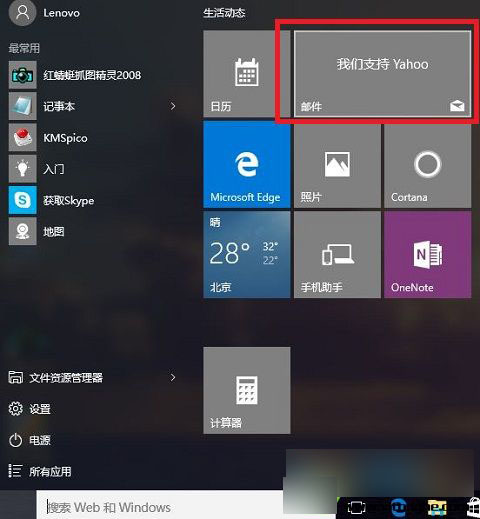
2、如果你是第一次使用邮件服务的话,则需要添加一个帐户,如图:

3、接下来选择帐户的类型: 如果你用的是 Microsoft 帐户,则点击第一个 outlook.com;如果你用的是企业帐户,则可以点击 Exchange;如果你用的是gamil,则点击 Google;如果你用的是 apple,则点击 iCloud;如果你用的是 qq,163 等国内的邮箱,一般点击其他账户(Pop,IMAP),如图:

4、这里我们以 Microsoft 帐户的 outlook 为例,输入 Microsoft 帐户的帐号和密码,如图:

5、等待一段时间之后,会提示你账户设置成功,如图:

6、可以进入邮箱查看邮件了,点击界面左上角的菜单图标,我们就可以查看到更多的操作,如图:

7、在菜单中我们可以选择:写新邮件、查看邮箱文件夹、邮箱设置、日历等等功能操作。

OK,接下来如果写邮件什么的就不用讲了,相信大家都知道了,使用了win10内置的邮件功能让用户办公得到了更多的方便性。
以上就是脚本之家小编带来的Win10内置邮件应用使用方法,希望可以帮助到大家!
相关文章
- Win10怎么设置邮件自动同步?升级win10正式版的朋友注意了,如果你常用邮件的话,就要给win10邮件手动设置自动同步,不会的朋友可以进来参考一下2015-08-14
升级Win10正式版后邮件应用被报错0x80070032:已发送邮件不同步
“Windows 10是永远做不完。“这就是Windows首席特里Myerson说7月29日推出之前,解释,微软转向Windows服务,不断提高10,以确保每个人都将运行最新版本的操作系统。而目前很多2015-08-09- 7月29日win10正式版发布,相信不少朋友已经升级win10正式版了,而对于经常使用邮件的朋友,可能还不知道win10邮件应用有一个个性化的地方,就是增加一张背景图片,那么Win102015-08-06
安装win10后电脑被劫持怎么办?微软的Windows 10免费升级邮件轻松解决
安装win10后电脑被劫持怎么办?思科Talos团队近日就发现诈骗份子冒充微软向那些想要尝试Windows 10的用户发送邮件,在这封包含恶意程序的邮件中有着非常非常明显的诈骗讯号2015-08-01Win10 Outlook版邮件和日历应用图赏:更实用更漂亮
今天,微软为Win10用户推送了Outlook版邮件和日立应用的更新,我们可以看到UI界面、图标都发生了一些新的变化,与Win10的整体风格更加匹配,更实用也更漂亮2015-06-14- Win10 10074预览版怎么接收和发送邮件?刚刚发布的win1010074相信很多人对它的功能使用还不是很熟练,下面我们来看看最常用的邮件功能在哪?怎么用,需要的朋友可以参考下2015-05-02
- Win10内置了邮件应用可收发邮件,在邮件应用之前,我们需要先添加账户,下面是详细的操作步骤,有不知道的朋友可以看看2015-03-19
win10预览版10041更新后邮件/日历/人脉无法使用怎么解决?
网友们将win10预览版10041更新之后,发现无法使用邮件、日历、人脉等应用了,又不知道如何解决,这严重影响了网友们的用户体验。下面小编就为大家介绍一下解决方法,希望能2015-03-19Win10邮件应用无法同步怎么办 Win10邮件应用无法同步解决办法
Win10邮件应用无法同步怎么办,今天小编就为大家带来了相关的解决方法,感兴趣的朋友们赶紧去下文了解一下吧2015-09-07


最新评论